WPS如何更新到最新稳定版本:详细图文指南
目录导读
- 为什么要及时更新WPS
- 检查当前WPS版本的方法
- WPS自动更新功能详解
- 手动下载最新WPS安装包
- 常见更新问题与解决方案
- WPS更新常见问题解答
为什么要及时更新WPS
WPS Office作为一款功能强大的办公软件套件,持续更新是其保持竞争力的关键,及时将WPS更新到最新稳定版本,用户可以获得多项重要益处,最新版本通常包含性能优化,使软件运行更加流畅,特别是在处理大型文档或复杂表格时,速度提升明显。
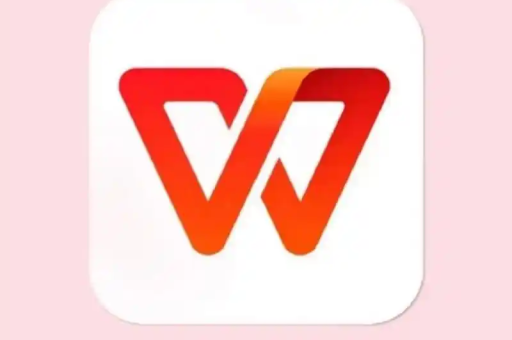
安全补丁是更新的重要组成部分,随着网络安全威胁日益增多,WPS团队会定期修复已发现的安全漏洞,保护用户文档免受恶意攻击,使用过时版本可能会使您的计算机和数据面临风险。
功能增强是另一个更新亮点,每个新版本都会增加实用功能,如最新的PDF工具、云服务集成、协作编辑改进等,WPS最近几个版本大幅强化了团队协作功能,使多人同时编辑文档变得更加高效。
兼容性提升也不容忽视,随着Microsoft Office等办公软件的更新,保持WPS最新版本可确保文件格式的完全兼容,避免在文档交换过程中出现格式错乱问题。
检查当前WPS版本的方法
在开始更新前,首先需要确认您当前使用的WPS版本,以便确定是否需要更新,以下是几种简单的检查方法:
通过关于页面查看是最直接的方式,打开任一WPS组件(Writer、Spreadsheets或Presentation),点击左上角的"WPS Office"菜单,选择"帮助"下的"关于WPS Office"选项,弹出的对话框会显示完整的版本信息。
通过设置菜单查看是另一种方法,点击右上角的齿轮状设置图标,选择"设置",在"通用与保存"选项卡中,可以看到当前版本号,版本号通常由数字和字母组成,如"12.1.0.15020 Release",数字越大代表版本越新。
了解版本编号规则也很重要,WPS版本号通常采用"主版本号.次版本号.修订号.构建号"的格式,主版本号变化表示重大更新,次版本号增加代表功能改进,修订号提升意味着问题修复,构建号则区别每日编译版本。
如果您发现当前版本比官网上发布的最新版本旧,特别是当版本号差异较大时,建议尽快更新以获得更好的使用体验和安全保障。
WPS自动更新功能详解
WPS提供了便捷的自动更新功能,可以确保您始终使用最新稳定版本,启用此功能后,软件会在后台检测可用更新,并在适当时候提示用户安装。
启用自动更新功能很简单,打开WPS Office,点击右上角设置图标,选择"设置",进入"通用与保存"选项卡,找到"WPS Office更新"部分,勾选"自动下载并安装更新"选项,您还可以选择"仅通知我有可用更新"如果您希望手动控制更新时机。
自动更新流程分为几个阶段,当WPS检测到可用更新时,会在系统托盘显示通知,告知用户有新版本可供下载,用户点击通知后,WPS会下载更新包,这一过程在后台进行,不会干扰正常工作,下载完成后,系统会提示用户关闭WPS应用程序以完成安装,安装过程通常只需几分钟,完成后所有设置和文档都会保留。
自动更新的优势明显,它节省了用户手动检查和下载的时间,确保及时获得安全补丁,减少因版本过旧导致的功能限制和兼容性问题,建议大多数用户启用自动更新功能,以获得最省心的更新体验。
如果您希望获取最新的WPS下载,可以访问WPS官网查看最新版本信息。
手动下载最新WPS安装包
如果自动更新功能无法正常工作,或者您希望进行全新安装,手动下载安装包是最可靠的方法,以下是详细步骤:
访问WPS下载页面,请务必通过官方网站下载,避免从第三方网站获取可能包含恶意软件的安装包,在官网页面上,您可以看到最新的版本信息和发布日期。
选择合适的版本很重要,WPS通常提供多个版本:个人版(免费)、专业版(付费)和商业版,大多数个人用户选择免费的个人版,它已包含完整功能,如果您需要高级功能如PDF编辑、无广告体验等,可以考虑专业版。
确定系统兼容性,WPS支持Windows、macOS、Linux、Android和iOS等多个平台,下载前请确认您选择的是适合您操作系统的版本,对于Windows用户,还需注意32位和64位系统的区别,现代计算机通常使用64位系统。
下载完成后,运行安装程序,建议先卸载旧版本,虽然新版本通常可以覆盖安装,但全新安装能避免潜在问题,安装过程中,您可以选择安装位置和需要安装的组件(Writer、Spreadsheets、Presentation等)。
安装完成后,启动WPS并检查版本号,确认已成功更新到最新版本,您可能还需要重新登录WPS账户以同步个人设置和云文档。
常见更新问题与解决方案
在更新WPS过程中,用户可能会遇到一些问题,以下是常见问题及解决方法:
更新失败是常见问题之一,这可能是由于网络连接不稳定、安全软件阻止或系统权限不足导致的,解决方法包括检查网络连接、暂时禁用防火墙或杀毒软件、以管理员身份运行安装程序等。
更新后文件关联丢失也是用户常反映的问题,WPS更新后,有时会重置系统文件关联,导致文档不再默认用WPS打开,解决方法是通过WPS设置中的"文件关联"选项重新设置,或通过Windows控制面板的"默认程序"设置修复。
更新后界面变化导致不习惯,WPS的更新有时会调整界面布局或菜单位置,使用户一时难以适应,建议花些时间探索新功能,通常可以在设置中找到恢复熟悉布局的选项。
许可证问题可能影响付费用户,如果您使用的是WPS专业版,更新后可能需要重新激活,确保您保留着原始许可证信息,如有问题可联系WPS客服解决。
云文档同步问题也可能出现,更新后,WPS云文档可能需要重新登录或重新同步,检查网络连接和账户登录状态通常能解决这一问题。
WPS更新常见问题解答
Q:更新WPS会导致我的文档丢失吗? A:不会,WPS更新过程不会删除或修改您的个人文档,但为安全起见,建议在更新前备份重要文件,WPS的云文档功能可以自动同步和备份您的文件,提供额外保护。
Q:我可以跳过某些版本直接更新到最新版吗? A:是的,WPS支持跨版本更新,您可以直接从较旧版本更新到最新版本,无需逐步升级,安装程序会自动处理所有必要的变更。
Q:更新WPS需要付费吗? A:对于个人免费版用户,WPS更新完全免费,专业版用户在许可证有效期内也可以免费更新,只有大版本升级(如从2019版到2023版)可能需要付费升级许可证。
Q:如何确认下载的WPS是最新稳定版而非测试版? A:在WPS官网下载时,默认提供的是稳定版本,如果您想尝试测试版,通常需要主动选择加入测试计划,稳定版的版本号通常不带"Beta"或"RC"字样。
Q:更新失败后如何回退到之前版本? A:WPS不支持直接降级,如果您需要回退,必须卸载当前版本,然后从官方网站下载并安装您需要的旧版本,WPS不推荐使用旧版本,因为可能存在安全风险。
通过本指南,您应该能够顺利将WPS更新到最新稳定版本,享受更安全、更强大的办公体验,定期更新是保持软件最佳状态的关键,建议您启用自动更新功能或定期检查WPS官网获取最新版本信息。






